Android 浮動按鈕+上滑隱藏按鈕+下滑顯示按鈕
1.效果演示
1.1.關註這個紅色的浮動按鈕
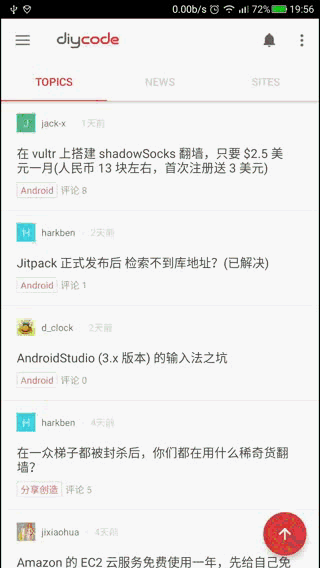 、
、
可以看到,上滑的時候浮動按鈕消失,因為用戶迫切想知道下面的東西,而不是回到頂部。
當下滑的時候,用戶想回到原來的位置,就可以點擊浮動按鈕,快速回到頂部。所以浮動按鈕彈上來了。
2.定義一個動畫通用類AnimatorUtil
2.1.源代碼如下

public class AnimatorUtil { private static LinearOutSlowInInterpolator FAST_OUT_SLOW_IN_INTERPOLATOR = new LinearOutSlowInInterpolator();View Codeprivate static AccelerateInterpolator LINER_INTERPOLATOR = new AccelerateInterpolator(); // 顯示view public static void scaleShow(View view, ViewPropertyAnimatorListener viewPropertyAnimatorListener) { view.setVisibility(View.VISIBLE); ViewCompat.animate(view) .scaleX(1.0f) .scaleY(1.0f) .alpha(1.0f) .setDuration(800) .setListener(viewPropertyAnimatorListener) .setInterpolator(FAST_OUT_SLOW_IN_INTERPOLATOR) .start(); } // 隱藏view public static void scaleHide(View view, ViewPropertyAnimatorListener viewPropertyAnimatorListener) { ViewCompat.animate(view) .scaleX(0.0f) .scaleY(0.0f) .alpha(0.0f) .setDuration(800) .setInterpolator(FAST_OUT_SLOW_IN_INTERPOLATOR) .setListener(viewPropertyAnimatorListener) .start(); } // 顯示view public static void translateShow(View view, ViewPropertyAnimatorListener viewPropertyAnimatorListener) { view.setVisibility(View.VISIBLE); ViewCompat.animate(view) .translationY(0) .setDuration(400) .setListener(viewPropertyAnimatorListener) .setInterpolator(FAST_OUT_SLOW_IN_INTERPOLATOR) .start(); } // 隱藏view public static void translateHide(View view, ViewPropertyAnimatorListener viewPropertyAnimatorListener) { view.setVisibility(View.VISIBLE); ViewCompat.animate(view) .translationY(260) .setDuration(400) .setInterpolator(FAST_OUT_SLOW_IN_INTERPOLATOR) .setListener(viewPropertyAnimatorListener) .start(); } }
2.2. 成員變量分析

這裏定義了一個LinearOutSlowInInterpolator,系統類。
然後定義了一個AccelerateInterpolator,通用系統類。
2.3.顯示View方法一
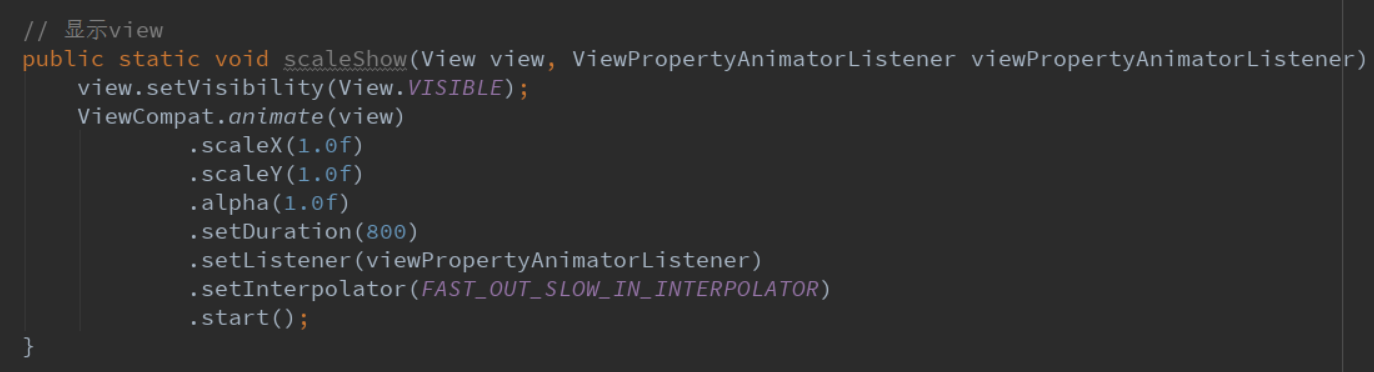
ViewCompat系統類。動態地顯示這個view。設置周期為800ms。
2.4.隱藏View方法一
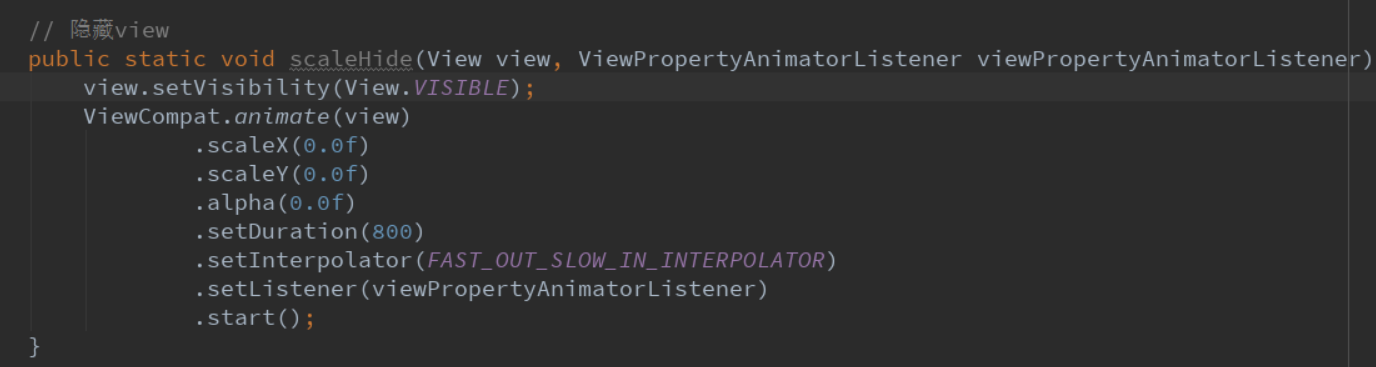
ViewCompat系統類,這裏動態地隱藏這個View。設置周期為800ms。
2.5.顯示View方法二
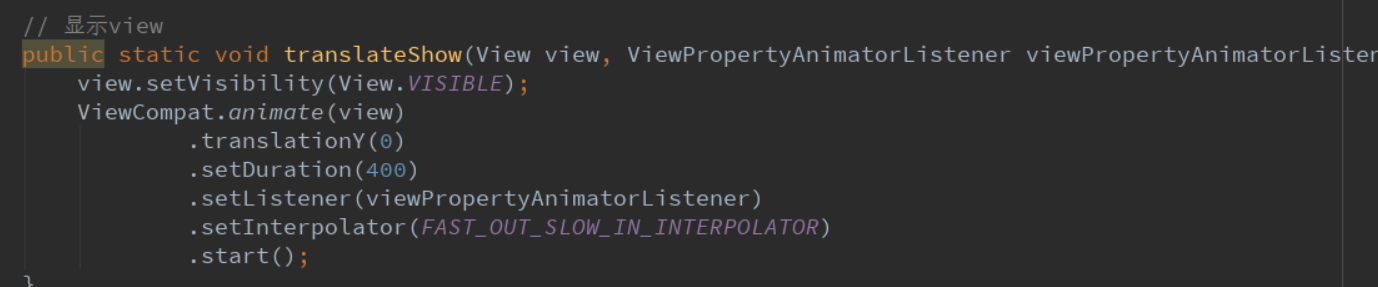
方法類似,不過這裏微調了一下。
2.6.隱藏View方法二
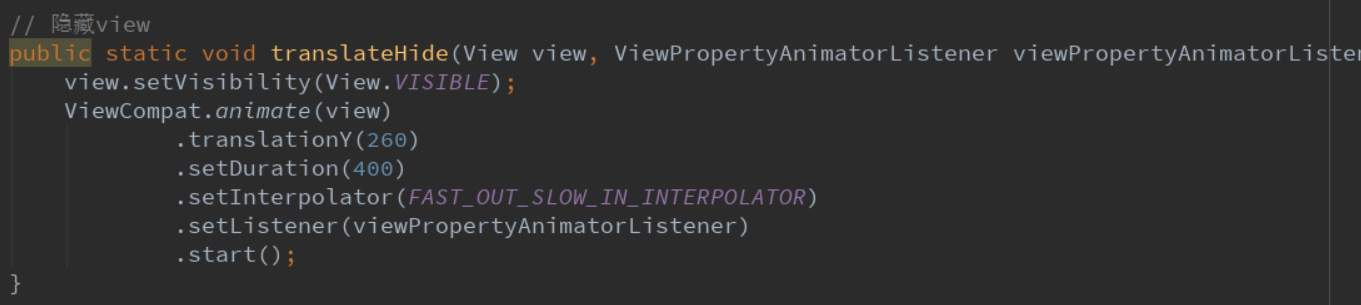
方法類似,不過這裏微調了一下。
3.浮動按鈕行為控制器
3.1.源代碼如下。

// FAB 行為控制器 public class ScaleDownShowBehavior extends FloatingActionButton.Behavior { public ScaleDownShowBehavior(Context context, AttributeSet attrs) { super(); } @Override public boolean onStartNestedScroll(CoordinatorLayout coordinatorLayout, FloatingActionButton child, View directTargetChild, View target, int nestedScrollAxes) { if (nestedScrollAxes == ViewCompat.SCROLL_AXIS_VERTICAL){ return true; } return super.onStartNestedScroll(coordinatorLayout, child, directTargetChild, target, nestedScrollAxes); } private boolean isAnimateIng = false; // 是否正在動畫 private boolean isShow = true; // 是否已經顯示 public void onNestedScroll(CoordinatorLayout coordinatorLayout, FloatingActionButton child, View target, int dxConsumed, int dyConsumed, int dxUnconsumed, int dyUnconsumed) { if ((dyConsumed > 0 || dyUnconsumed > 0) && !isAnimateIng && isShow) {// 手指上滑,隱藏FAB AnimatorUtil.translateHide(child, new StateListener() { @Override public void onAnimationStart(View view) { super.onAnimationStart(view); isShow = false; } }); } else if ((dyConsumed < 0 || dyUnconsumed < 0 && !isAnimateIng && !isShow)) { AnimatorUtil.translateShow(child, new StateListener() { @Override public void onAnimationStart(View view) { super.onAnimationStart(view); isShow = true; } });// 手指下滑,顯示FAB } } class StateListener implements ViewPropertyAnimatorListener { @Override public void onAnimationStart(View view) { isAnimateIng = true; } @Override public void onAnimationEnd(View view) { isAnimateIng = false; } @Override public void onAnimationCancel(View view) { isAnimateIng = false; } } }View Code
3.2.構造函數。

這裏繼承了浮動按鈕的行為FloatingActionButton.Behavior,構造函數直接繼承基類即可。
3.3.這裏重寫第一個函數onStartNestedScroll
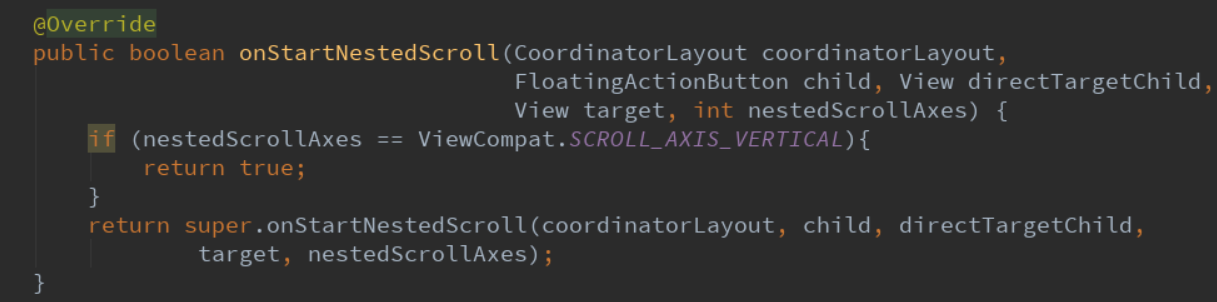
這裏還是主要繼承原來的即可。
3.4.定義兩個變量

3.5.監聽手指上滑和手指下滑
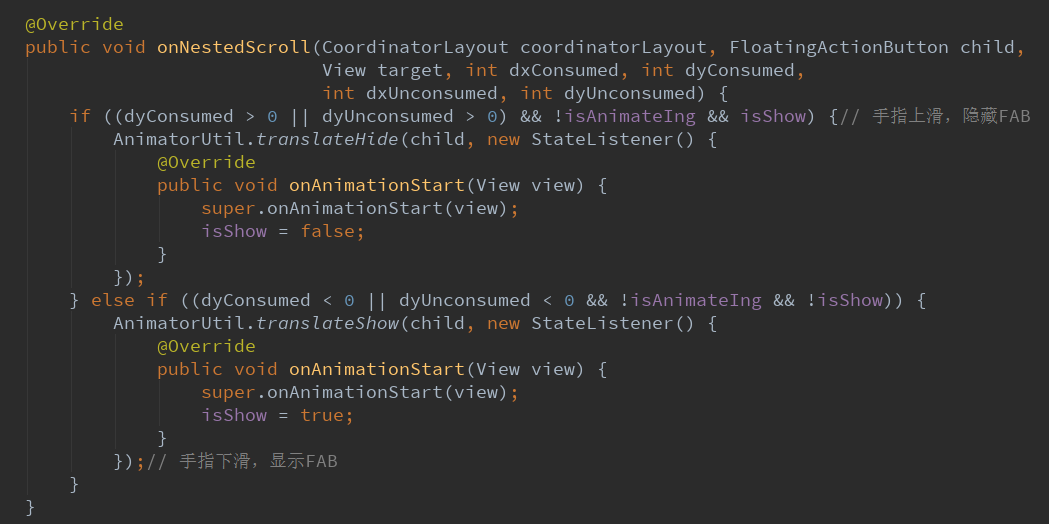
手指上滑是通過dyConsumed>0判斷的,執行AnimatorUtil隱藏函數即可。
手指下滑是通過dyConsumed<0判斷的,執行AnimatorUtil顯示函數即可。
3.6.AnimatorUtil自定義類函數需要傳入一個監聽器
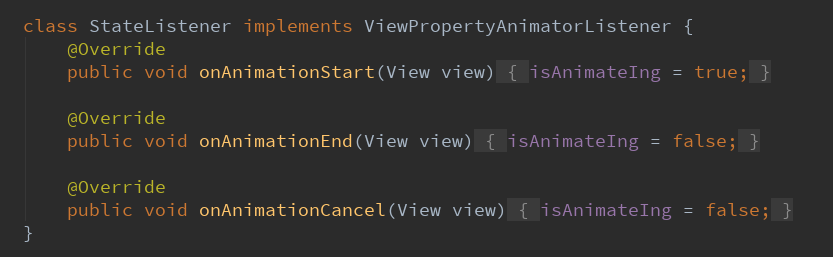
如果動畫開始,則設置是否正在動畫為true
如果動畫結束,則設置是否正在動畫為false
如果動畫取消,則設置是否正在動畫為false
4.布局中配置浮動按鈕行為
4.1.在浮動按鈕的布局中設置app:layout_behavior
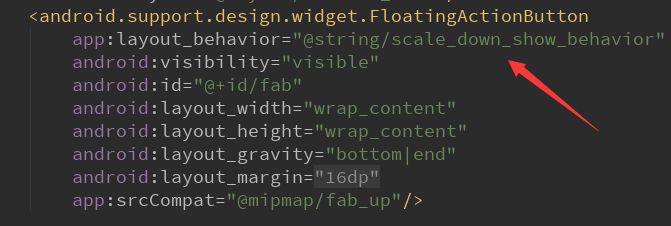
4.2.然後在資源文件中定義自定義的路徑,在上面直接寫也可以。

5.總結一下
5.1.首先自定義一個動畫通用類AnimatorUtil,用來動態顯示或隱藏view。
5.2.然後定義一個浮動按鈕的行為控制器,繼承FloatingActionButton.Behavior,實現兩個重寫的方法。
在重寫的onNestedScroll中,判斷手指上滑,然後調用通用類實現隱藏view。判斷手指下滑,然後
調用通用類實現顯示view。
5.3.然後在浮動按鈕的布局中定義一個app:layout_behavior,用資源文件什麽,將自定義類的路徑加進去即可。
Android 浮動按鈕+上滑隱藏按鈕+下滑顯示按鈕

